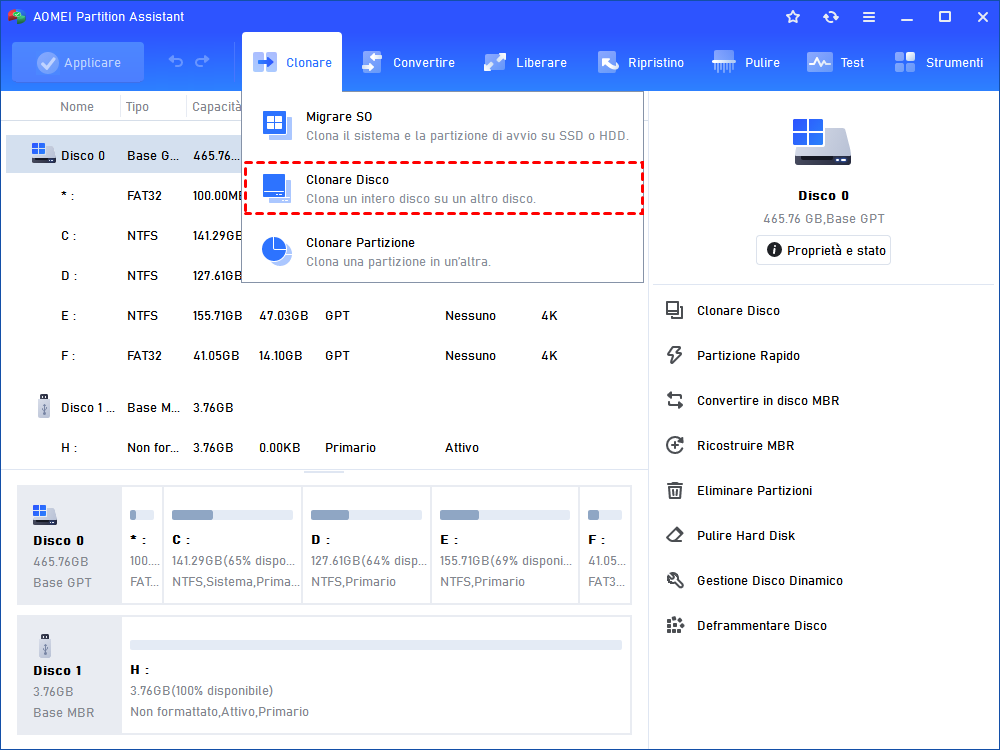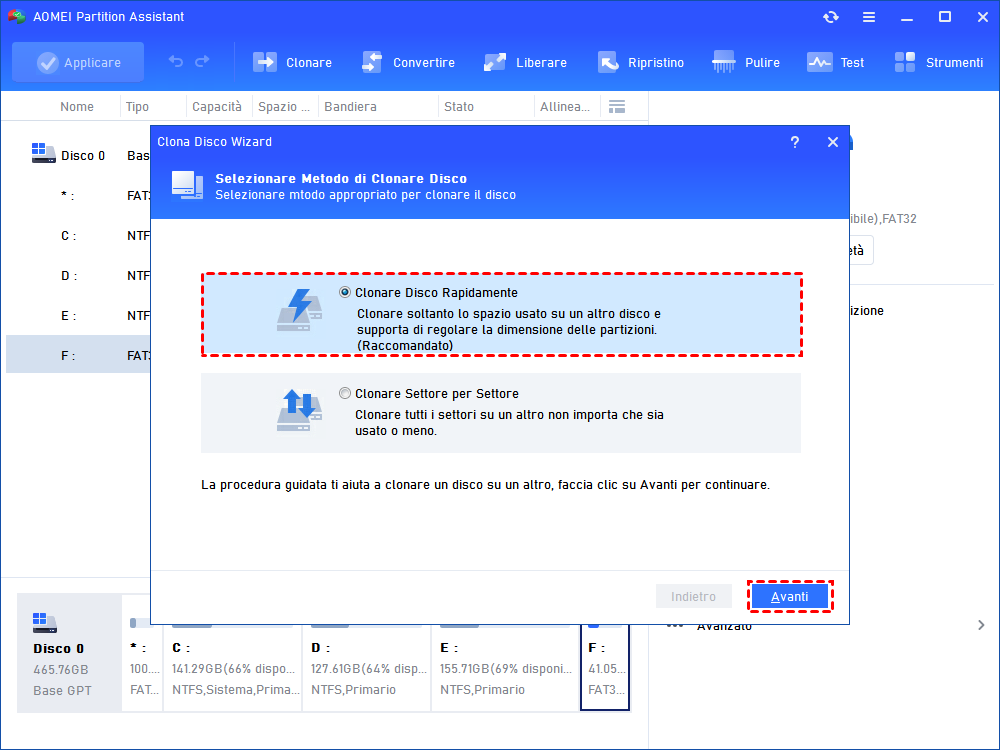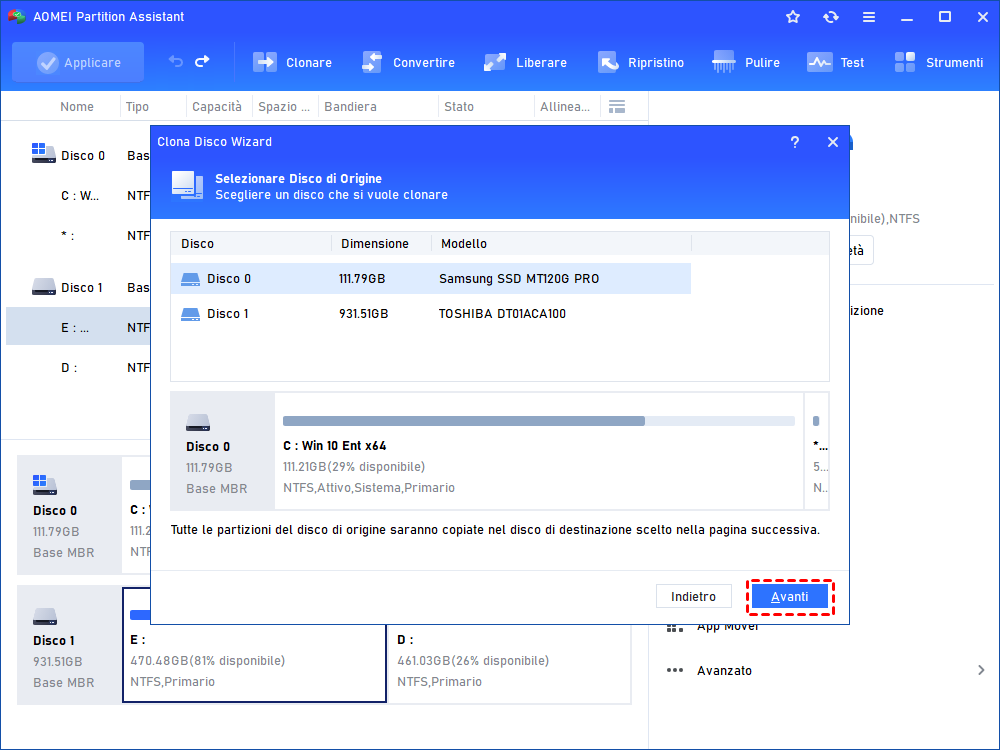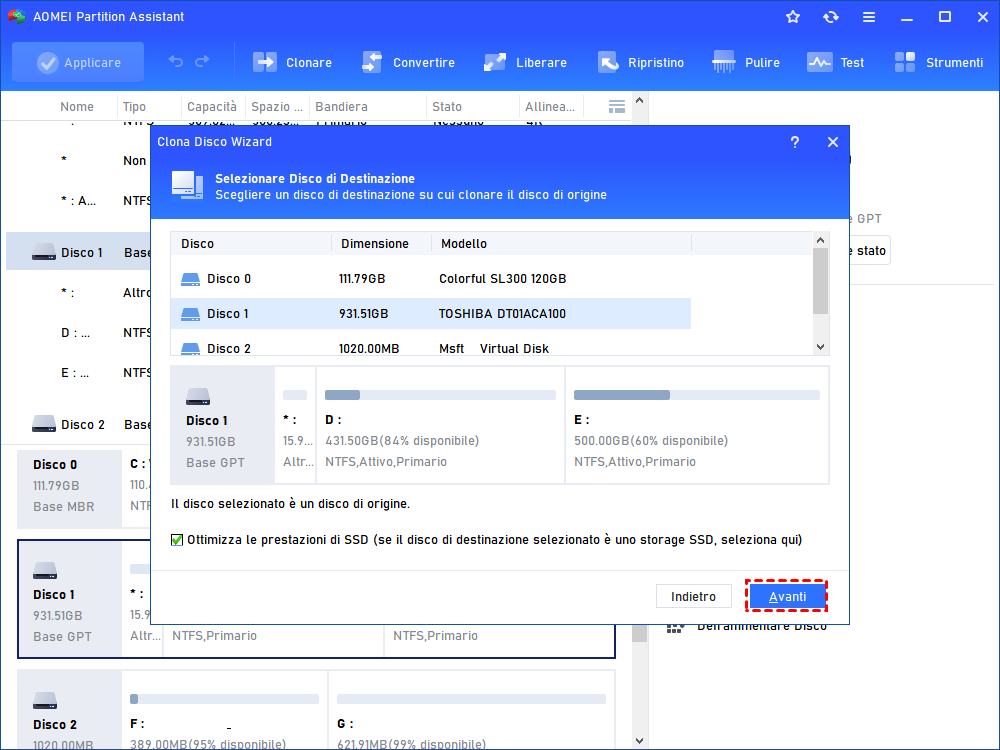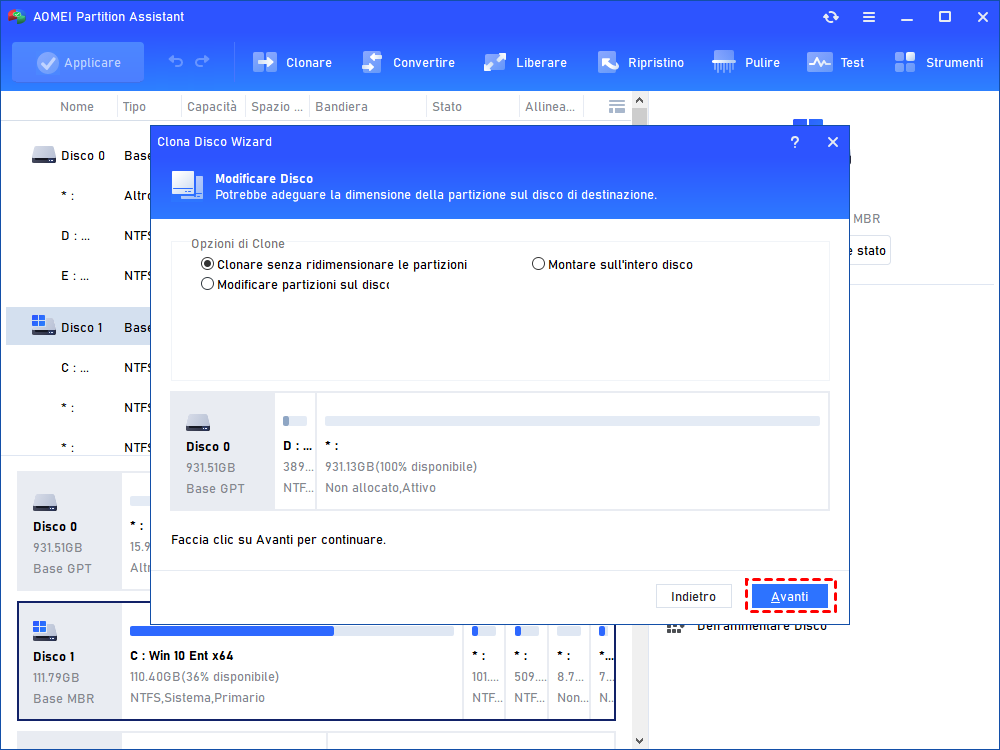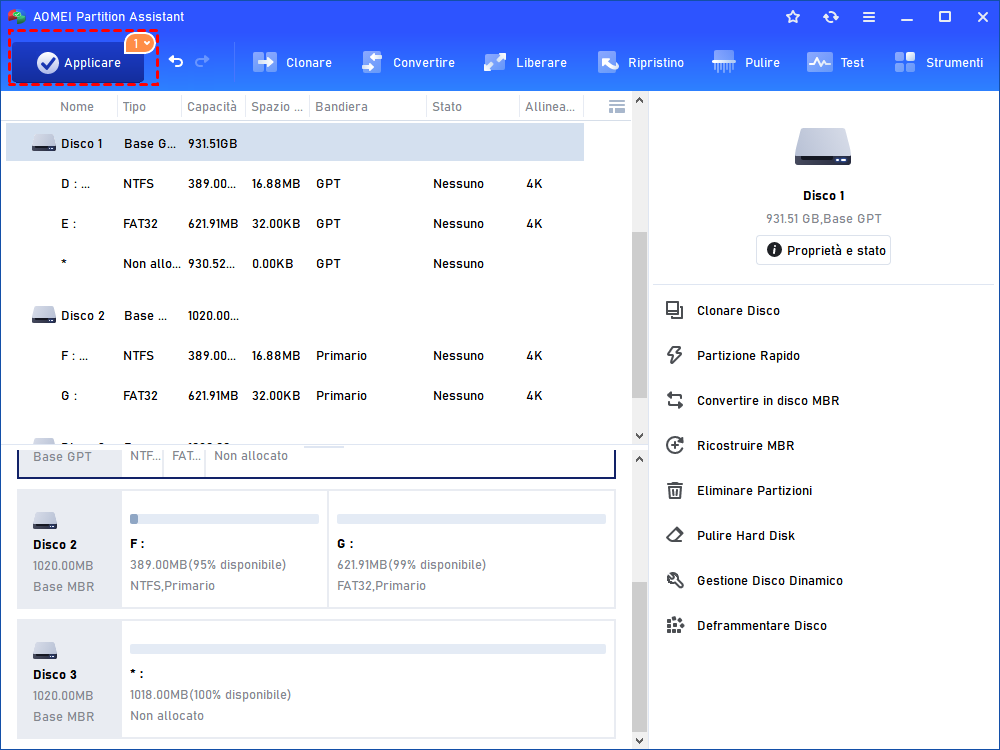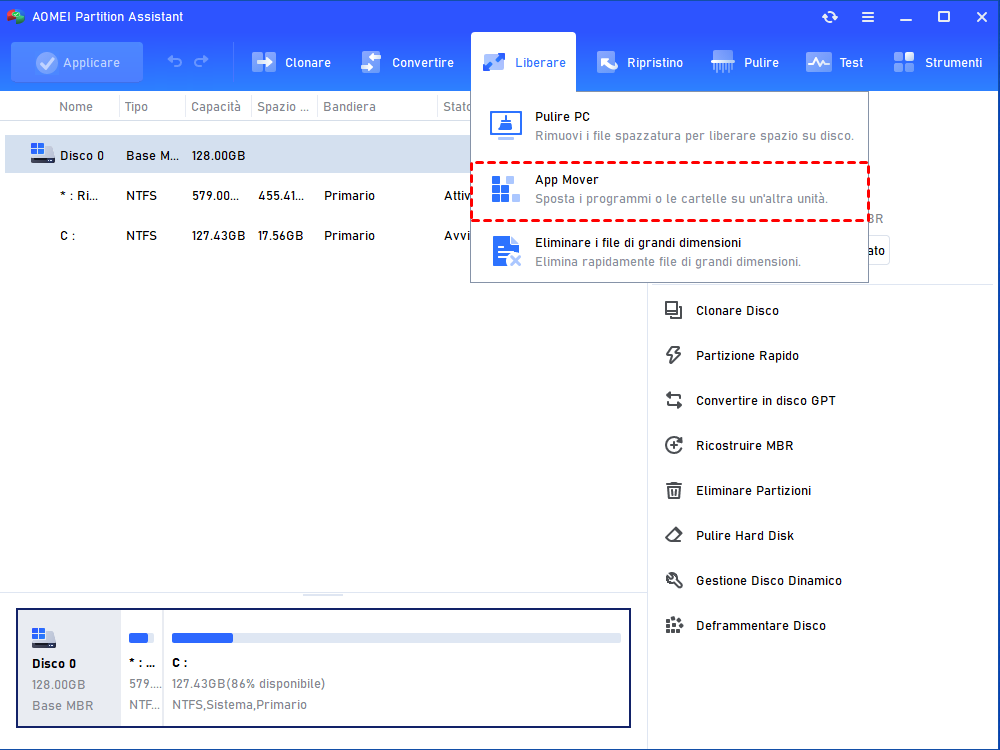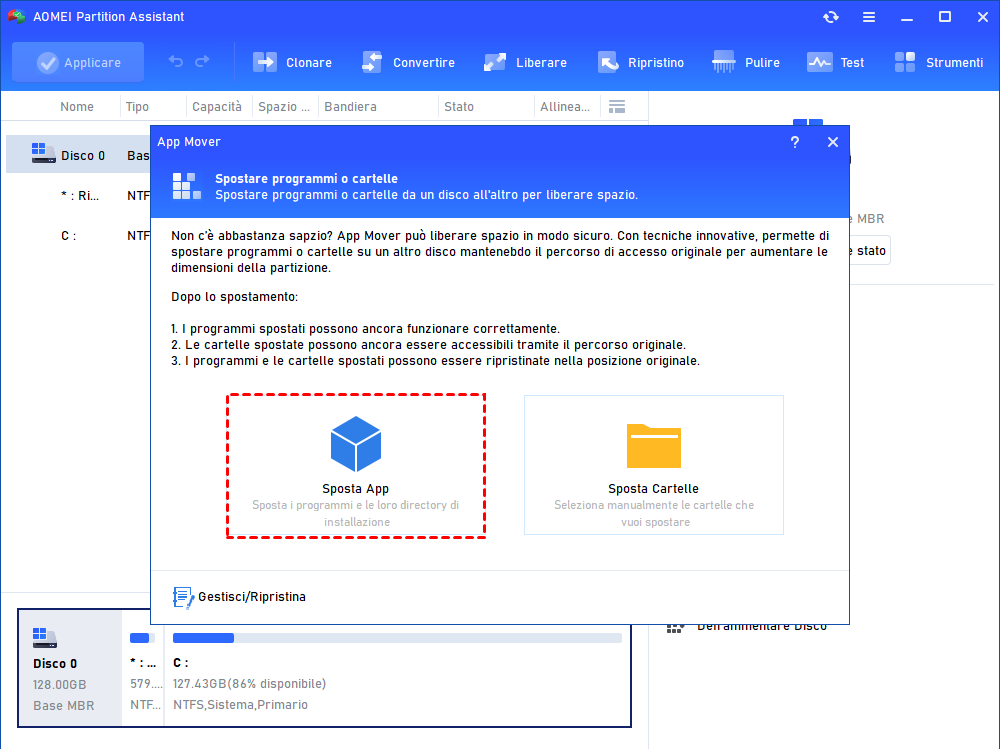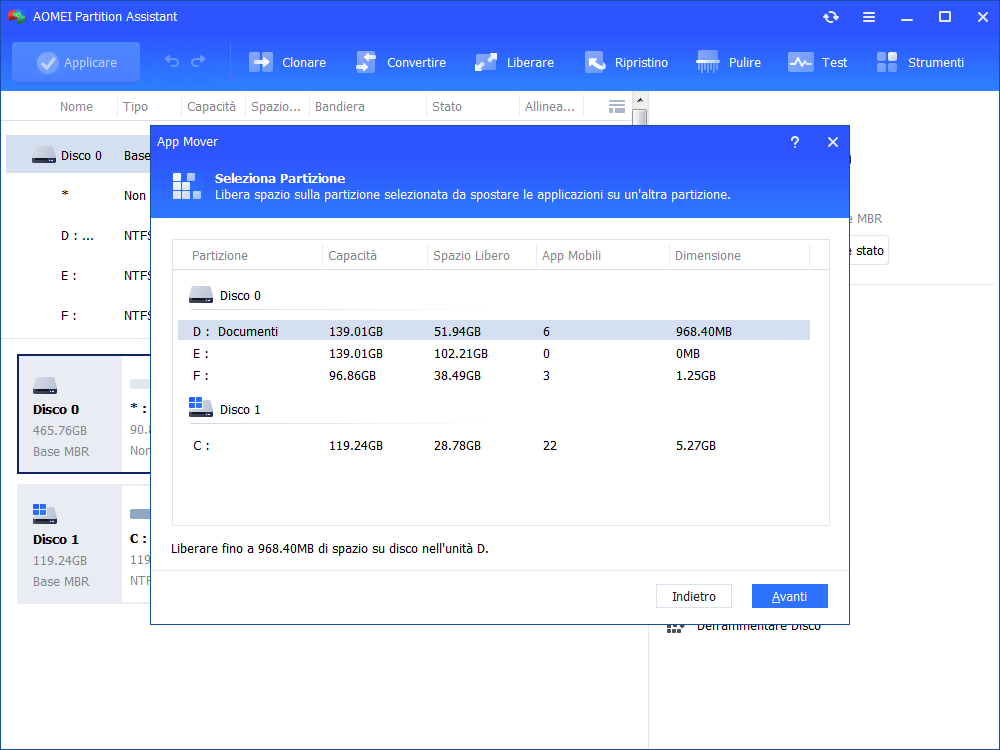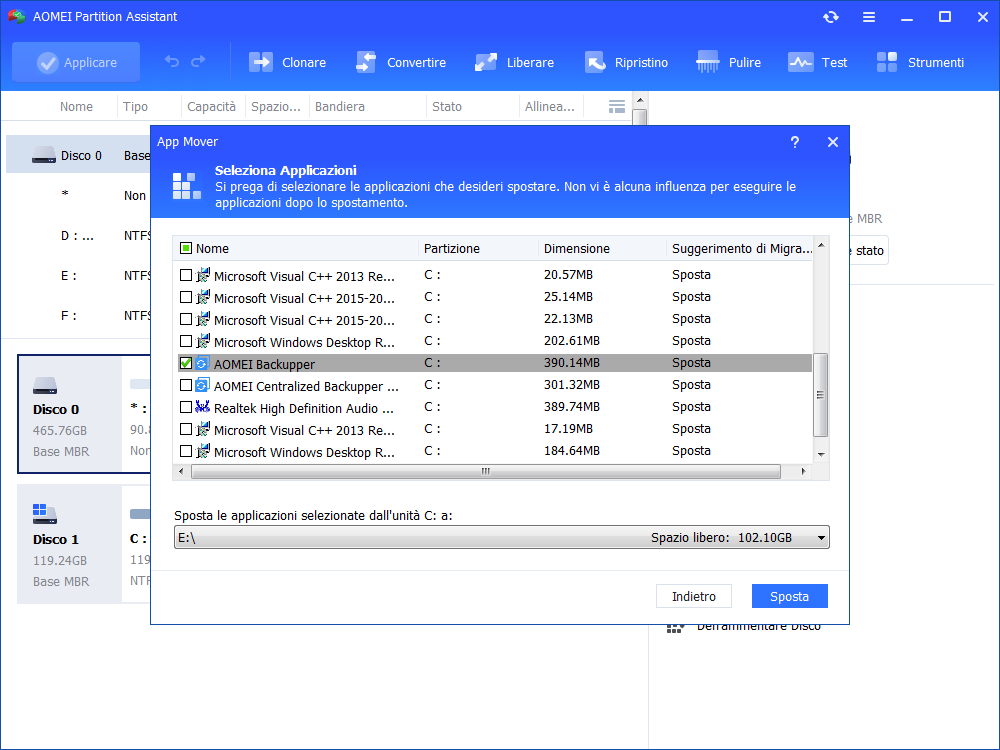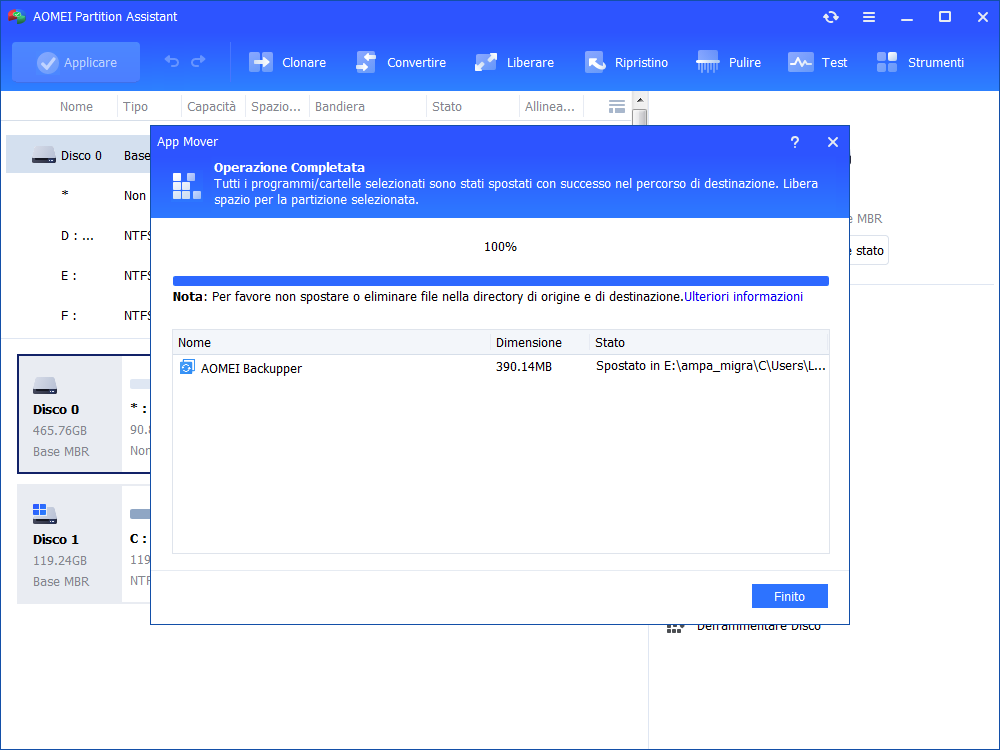Come Trasferire Dati tra Due Hard disk Esterni?
Stai cercando i metodi su come trasferire dati tra hard disk esterni? Questo articolo introdurrà un'utilità e ti mostrerà come usarla.
Aiuto! Come trasferire dati tra due hard disk esterni?
Ho due dischi rigidi esterni, uno nuovo e uno vecchio. Devo fare un backup 120G. Quindi ho provato a usare il copia e incolla, ma era troppo lento. Sto cercando un modo per trasferire rapidamente i file dal vecchio disco rigido a quello nuovo. C'è un modo per velocizzare il trasferimento?"
Generalmente, il copia e incolla è utile solo per alcuni file semplici. Ma se devi trasferire dati tra due dischi rigidi, non funziona. Se stai cercando il modo più veloce per trasferire file tra due dischi rigidi esterni, il clone del disco rigido potrebbe aiutarti.
Rispetto al copia e incolla, la clonazione può aiutarti a trasferire i file in modo più efficiente e sicuro. Non è solo veloce, ma consente anche di clonare l'intero layout del disco in uno nuovo, rendendo la struttura del nuovo disco identica a quella vecchia.
Miglior metodo per trasferire i dati tra due hard disk esterni
AOMEI Partition Assistant Standard è un gestore di dischi professionale. È compatibile con Windows 11/10/8/7/Vista/XP. È uno strumento facile da usare che può completare la clonazione del disco con pochi clic.
Esistono due metodi di clonazione: Clonare disco rapidamente e Clonare settore per settore. Il primo clona solo lo spazio utilizzato sul disco rigido, mentre il secondo clona tutti i settori del disco rigido. Inoltre, ha un'interfaccia intuitiva ed è molto amichevole per gli utenti senza esperienza con il computer.
Scarichiamolo per vedere come funziona, questo potrebbe essere il modo più sicuro e veloce per trasferire file tra due hard disk esterni.
- ★Suggerimenti:
- La edizione Standard supporta solo la clonazione del disco dati. Se vuoi clonare l’operazione sistema Windows, passa alla versione Professional.
- Collegare l'unità esterna al PC e assicurarsi che possa essere rilevata.
- Dovresti inizializzare i dischi rigidi esterni se è nuovo.
Passo 1. Installa e avvia AOMEI Partition Assistant Standard. Quindi, fai clic su "Clona" > "Clonare Disco".
Passo 2. Apparirà una finestra per scegliere il metodo di clonazione.
Passo 3. Qui, dovresti selezionare il disco rigido esterno di origine che devi clonare.
Passo 4. Successivamente, scegli il disco rigido esterno di destinazione.
Passo 5. Puoi anche modificare le partizioni sul tuo nuovo disco rigido esterno.
Passo 6. Visualizza in anteprima il risultato dell'operazione in questa finestra, non dimenticare di fare clic su "Procede" e "Applicare" per finire tutte le operazioni.
Soluzione alternativa: sposta le applicazione tra due dischi rigidi esterni
Ora dovresti aver imparato qual è il modo più veloce per trasferire file tra due hard disk esterni. Se devi spostare i programmi installati da un'unità all'altra, prova la funzione avanzata "App Mover" dopo l'aggiornamento a AOMEI Partition Assistant Professional.
Passo 1. Installa e avvia PA Professional, fai clic su "App Mover" in "Liberare".
Passo 2. Ci sono due opzioni, fai clic su "Sposta App". Oppure, fai clic su "Sposta Cartelle" se devi spostare le cartelle dall'unità C all'unità D.
Passo 3. Selezionare l'unità C e fare clic su "Avanti".
Passo 4. Scegli le app di destinazione che desideri spostare e seleziona la posizione di destinazione, quindi fai clic su "Sposta".
Passo 5. Leggi le istruzioni e fai clic su "OK" per iniziare il processo. Alla fine, fai clic su "Finito" per chiudere la finestra
Conclusione
Dopo aver letto questa pagina, credo che tu abbia saputo come trasferire dati tra due hard disk esterni. Inoltre, viene fornito anche il modo di spostare i programmi installati tra due unità. Se desideri eseguire AOMEI Partition Assistant su Windows Server 2022/2019/2016/2012/2008/2003, si prega di scaricare l’edizione server - AOMEI Partition Assistant.